
Ce rost are să ai o casă a viitorului dacă membrii familiei, colegii de cameră sau oaspeții nu pot profita de toate caracteristicile sale? Împărtășiți atmosfera viitorului este acum, permițând contului lor iCloud să vă controleze luminile inteligente, termostatul și multe altele.
De ce aș vrea să fac asta?
LEGATE DE: Ce este Apple HomeKit?
HomeKit este cadrul care leagă toate diversele accesorii HomeKit în grajdul în creștere al produselor smarthome aprobate de Apple. Dacă ați actualizat părți ale casei dvs. pentru a profita de accesoriile compatibile HomeKit, cum ar fi becuri inteligente , un termostat inteligent , încuietori inteligente , sau altele asemenea, atunci este firesc să doriți ca membrii familiei, colegii de cameră sau oaspeții să le folosească din plin.
În mod implicit, însă, singura persoană care poate controla toate accesoriile HomeKit este persoana care a configurat sistemul; controlul administrativ este legat de datele lor de conectare iCloud. Ca atare, dacă doriți să acordați acces oricui altcineva din casa dvs., va trebui să-i invitați și să îi autorizați contul iCloud. Procesul de adăugare și eliminare a utilizatorilor invitați este, din fericire, destul de simplu dacă știți unde să căutați.
După ce v-ați autorizat contul iCloud, aceștia pot folosi aplicații și Siri pentru a controla dispozitivele inteligente ale casei dvs. la fel ca dvs., emițând comenzi precum „Hei Siri, setați termostatul la 72 de grade”, „Setați scena la film”, sau folosind orice alte comenzi sau aplicații acceptate de accesoriile dvs.
Dacă sunteți aici pentru că ați folosit anterior HomeKit și v-ați distribuit sistemul HomeKit, dar totul pare deplasat, nu vă faceți griji - nu vă pierdeți mințile. Între iOS 9 și iOS 10, Apple a mutat majoritatea setărilor HomeKit din meniul Setări iOS în noua aplicație Home.
De ce veți avea nevoie
LEGATE DE: Cum să vă resetați dispozitivele și configurația HomeKit
Înainte de a intra în procesul de configurare propriu-zis, acordați-vă un moment pentru a vă asigura că aveți totul pregătit. Veți avea nevoie de cel puțin un accesoriu HomeKit instalat și configurat (dacă aveți chef de cumpărături, nu putem spune suficiente lucruri bune despre noul sistem Philips Hue compatibil HomeKit ).
În afară de asta, veți avea nevoie de ID-ul iCloud al persoanei pe care doriți să o adăugați și va avea nevoie de un iPhone sau iPad care rulează iOS 10. În plus, dacă vor mai mult control granular asupra accesoriilor smarthome, vor avea nevoie de copii ale tuturor aplicațiilor relevante utilizate pentru a le controla (cum ar fi Aplicația Philips Hue , să rămânem cu exemplul nostru). Vom atinge acest lucru mai mult în secțiunea „Cum vă pot folosi oaspeții casa dvs. HomeKit” de mai jos.
În cele din urmă, singurul sughiț real pe care probabil îl veți întâlni este dacă ați configurat din greșeală pe altcineva ca administrator (de exemplu, ați configurat echipamentul HomeKit pe iPad-ul copilului dvs. și acum este conectat la contul lor iCloud). În astfel de cazuri, va trebui resetați configurația HomeKit și reconfigurați-l de pe dispozitivul dvs., astfel încât să fiți administrator.
Cum să invitați pe cineva la HomeKit Home
După ce ați bifat lista din secțiunea anterioară, este ușor să adăugați pe cineva la sistemul dvs. HomeKit. Din motive de claritate și claritate, începând cu acest moment, ne vom referi la orice persoană pe care o adăugați la sistemul dvs. HomeKit ca utilizator invitat.
Luați un dispozitiv iOS conectat la contul iCloud al administratorului HomeKit și deschideți aplicația Home.
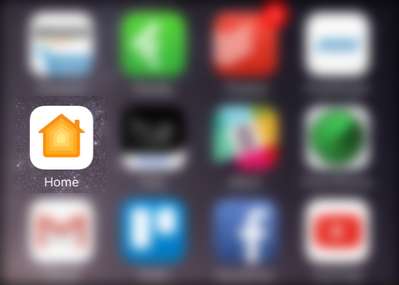
În interiorul aplicației Home, atingeți pictograma săgeată mică din colțul din stânga sus al ecranului pentru a accesa setările HomeKit.

Dacă aveți o singură casă HomeKit, veți fi în vizualizarea „Acasă” implicită (sau orice altceva ați numit casa dvs.). Dacă aveți mai multe case compatibile HomeKit, luați un moment pentru a selecta cea la care doriți să partajați accesul. După ce vă uitați la casa corectă, căutați intrarea „Persoane” și selectați „Invitați”.

În următorul ecran „Adăugați persoane”, veți putea să răsfoiți lista de contacte, să introduceți manual o adresă de e-mail sau, după cum se vede mai jos, să alegeți în mod convenabil dintre persoanele care sunteți deja membru al planului dvs. Apple Family Sharing . Selectați câte persoane doriți (puteți invita mai multe persoane simultan) și apoi selectați „Trimiteți invitație” în colțul din dreapta sus.
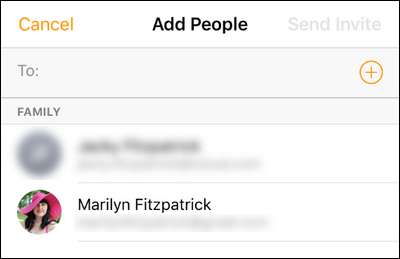
Înapoi la pagina principală cu setările de pornire, veți vedea invitația dvs. în așteptare.
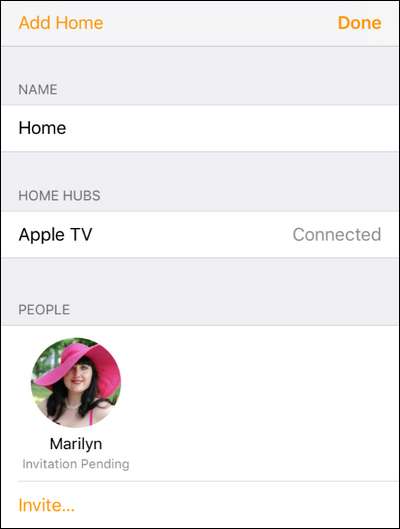
Există câteva setări minore pe care trebuie să le modificăm pentru utilizatorii noștri invitați, dar aceștia trebuie să își accepte invitația înainte de a le putea comuta. Să vedem acest pas acum.
Cum să acceptați o invitație HomeKit
Pe dispozitivul iOS al utilizatorului invitat, acesta va primi o notificare care îi va avertiza cu privire la invitație.
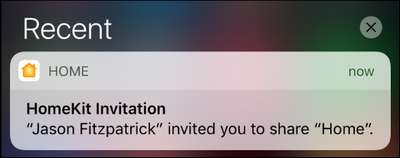
Nu vă faceți griji dacă ratează notificarea, pot deschide la fel de ușor aplicația Acasă și pot atinge aceeași pictogramă Setări pe care am folosit-o pentru a trimite invitația. După ce fac clic pe notificare sau pe pictograma de setări, li se va solicita să accepte invitația.
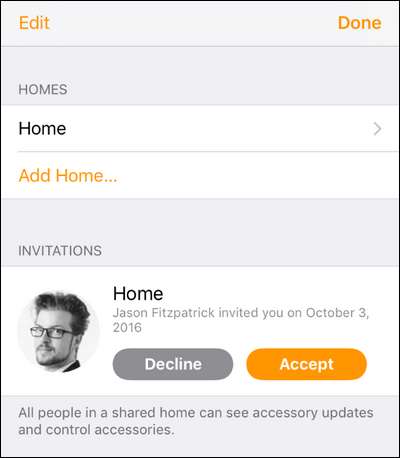
Odată ce invitația este acceptată, utilizatorul are acces complet la casa partajată HomeKit. Înainte de a ne arunca cu capul în utilizarea HomeKit acasă ca invitat, există însă un pic de ordonare.
Amenajarea listei de case
Există o mică ciudățenie pe care utilizatorii dvs. invitați o vor observa cu siguranță imediat. Toate dispozitivele iOS 10 au setarea „Acasă” implicită setată în aplicația Acasă - chiar dacă utilizatorul nu a folosit niciodată HomeKit înainte și conectarea ca invitat în casa dvs. este prima și singura lor experiență. Acest lucru poate duce la confuzie, deoarece vor avea apoi două intrări pentru „Acasă”: „Acasă” implicit și apoi „Acasă (Invitat)” pentru casa dvs. (sau orice altceva ați numit casa dvs., cum ar fi „Brentwood (Vizitator)” ”.

În plus, aplicația Acasă dorește să facă implicit ceea ce crede că este casa dvs. „reală” HomeKit, ceea ce înseamnă că utilizatorii dvs. invitați se vor regăsi frecvent de la „Acasă” implicită fantomă la Casa în care sunt invitați.
Evident, dacă utilizatorul dvs. invitat este un oaspete temporar al casei care are de fapt propria casă HomeKit la care să se întoarcă, nu vă încurcați cu setările sau sugerați să șteargă ceva. Cu toate acestea, dacă „oaspeții” tăi sunt soțul și copiii tăi care locuiesc la tine acasă cu normă întreagă, atunci are sens să faci ordine.
În meniul Setări al dispozitivului utilizatorului invitat, mergeți la „Acasă” și apoi selectați intrarea pentru „Acasă” implicită fantomă. După ce îl selectați, derulați în partea de jos și atingeți „Eliminați pagina principală”.
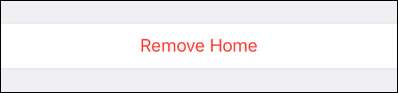
Simplul act de purjare a casei fantomă va face viața mult mai ușoară pentru utilizatorii dvs. mai permanenți.
Modul în care oaspeții își pot utiliza casa HomeKit
Funcționalitatea HomeKit, din fericire, a parcurs un drum lung de când a fost introdusă, iar modificările din iOS 10 fac HomeKit mai ușor de utilizat pentru toată lumea - în special pentru oaspeți.
Din punct de vedere istoric, trebuia să descărcați fiecare aplicație smarthome pentru echipamentul dvs. smarthome și să o instalați pe telefonul utilizatorului invitat. Acest lucru înseamnă că dacă ați folosit aplicația Philips Hue pentru a controla luminile, atunci ei trebuia să facă la fel (împreună cu orice altă aplicație smarthome pe care ați folosit-o). Deși pot face acest lucru, dacă doresc, nu au nevoie.
Acum, fiecare dispozitiv iOS 10 vine cu aplicația Home, care poate funcționa ca un tablou de bord inteligent all-in-one.
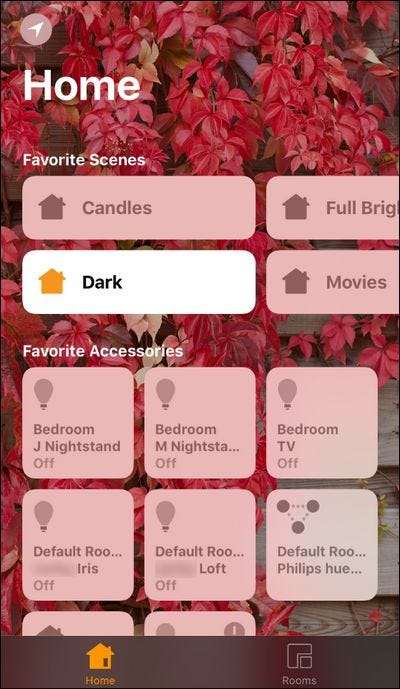
Chiar dacă utilizatorul invitat nu a instalat niciuna dintre aceleași aplicații smarthome pe care le utilizați, poate accesa tabloul de bord pentru a comuta și a opri dispozitivele, pentru a declanșa scene (pe care le-ați creat dvs., administratorul HomeKit) și, în caz contrar, interacționați cu HomeKit acasă așa cum faci. Simplu, nu?
Cum să restricționați și să eliminați oaspeții din HomeKit Home
În majoritatea cazurilor, cum ar fi acordarea accesului unui soț sau copil, probabil că nu va fi nevoie să revocați accesul cuiva. Dar este posibil să doriți să o restricționați, astfel încât să nu poată edita sistemul HomeKit. În plus, este posibil să doriți să restricționați accesul la distanță în cazul oaspeților casei (de ce ar trebui să vă controleze casa când nu sunt acolo?) Sau să le eliminați complet atunci când pleacă.
Puteți face toate acestea revenind la ecranul unde le-ați invitat inițial (deschizând aplicația Acasă, atingând săgeata de setări și uitându-vă la lista „Persoane”) și selectându-le.
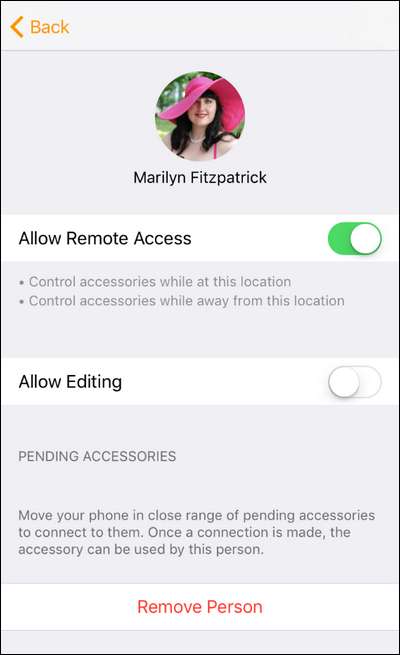
LEGATE DE: Cum să vă controlați HomeKit Casa inteligentă atunci când sunteți departe de casă
Acolo puteți activa sau dezactiva accesul la distanță (dvs., desigur, au nevoie de acces la distanță activat pentru întregul sistem HomeKit pentru ca acest lucru să funcționeze ), comutați și dezactivați editarea (care permite utilizatorului să editeze numele accesoriilor dvs. HomeKit, a camerelor și a altor setări HomeKit) și, în cele din urmă, puteți elimina persoana din sistemul dvs. HomeKit.
Asta este tot ce trebuie: cu o călătorie în setările HomeKit și o configurare de bază a aplicației pe dispozitivul iOS al oaspetelui dvs., puteți partaja echipamentul dvs. extraordinar pentru viitorul tuturor cu gospodăria dvs.







